
Smarte termostater er kjent for energieffektivitet, men hvis du vil se nærmere på hvor mye penger de har spart deg på regningene, lar Ecobee deg ta en titt på all slags bruksinformasjon.
I SLEKT: Hvordan installere og sette opp Ecobee Smart Thermostat
Nest Thermostat lar deg se brukshistorikken også, men det er ikke på langt nær så dyptgående som Ecobees brukshistorikk rapporterer. Ecobee kaller verktøyet for bruksovervåking Home IQ, og det er stedet der du finner alt du trenger når det gjelder å se hvor effektiv VVS-en din er. Slik får du tilgang til all den informasjonen.
For å begynne, gå til Ecobees nettsted på hvilken som helst datamaskin og klikk på "Logg inn" øverst. Dessverre er den eneste måten å se Ecobees brukerlogg og rapporter på via nettgrensesnittet.
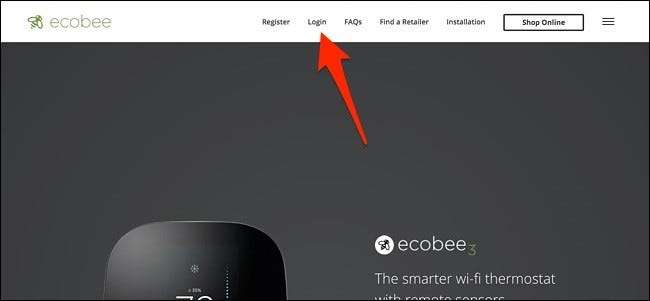
Skriv inn brukernavnet og passordet ditt, og klikk deretter “Logg på”.
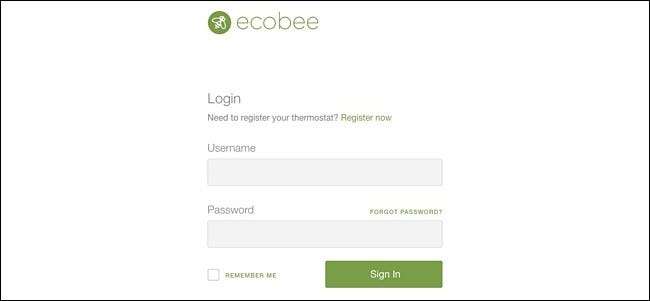
Klikk på “Hjem IQ”.
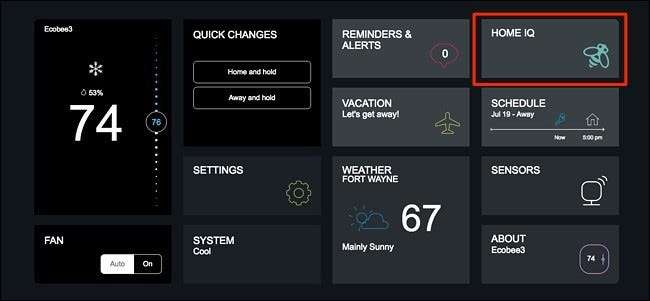
Hvis du ser skjermbildet nedenfor, betyr det at Ecobee ikke har vært i bruk lenge nok. Det trenger en hel måned før den begynner å gi brukerhistorikk og annen informasjon.
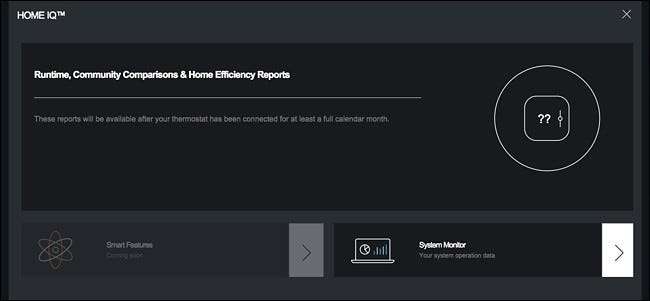
Men hvis du åpner Home IQ og det er flere seksjoner å velge mellom, så er du klar. Helt til venstre har du den totale kjøretiden for forrige måned. I midten er det fellessammenligningen, som sammenligner HVACs kjøretid med andre hus i staten din. Øverst til høyre er Home Efficiency, som sammenligner hvor godt hjemmet ditt beholder termisk energi sammenlignet med andre hjem i staten din ved hjelp av data fra andre eiere av Ecobee. Og nederst i høyre hjørne er System Monitor, som viser deg hvilke tider HVAC-systemet kjørte, hva temperaturen var satt til og hva utetemperaturen var på den tiden.
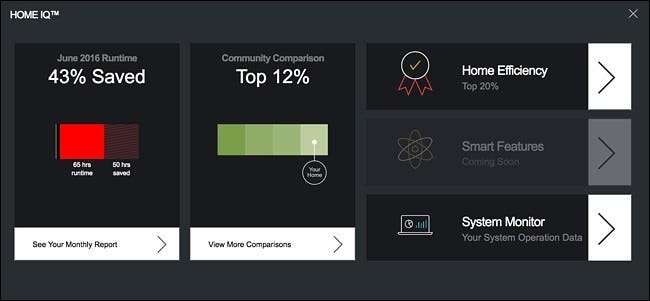
Klikk på "Se din månedlige rapport" helt til venstre. Dette åpner skjermen for total kjøretid.
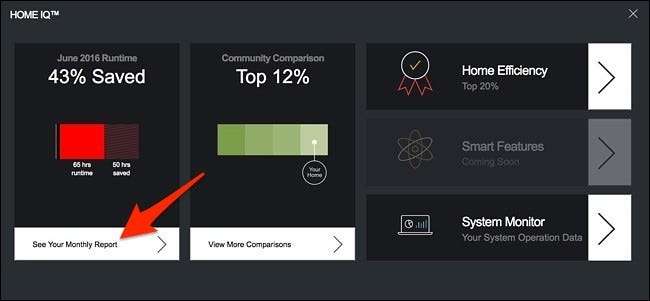
Den røde linjen viser total kjøretid for HVAC-systemet i løpet av forrige måned, og den oransje linjen over det er et estimat av den totale kjøretiden hvis du holdt innetemperaturen satt til 72 grader. Basert på denne informasjonen forteller Ecobee deg hvor mye du sparer hver måned på høyre side.
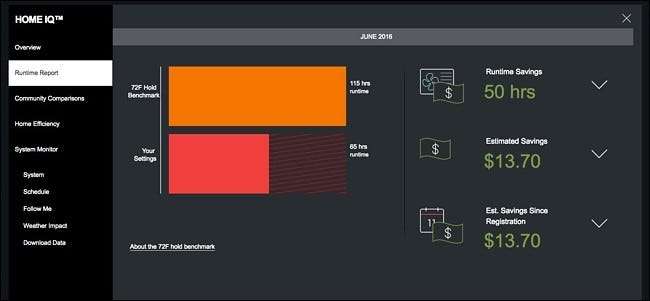
Deretter klikker du på fellessammenligning i sidefeltet på venstre side.
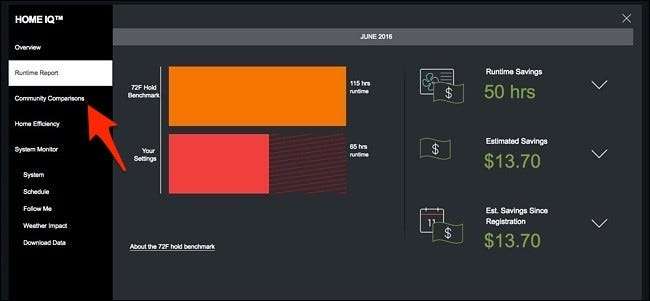
På denne siden ser du de totale kjøretidssparingene dine sammenlignet med gjennomsnittlige besparelser i staten din. Under det kan du se en mer beskrivende oversikt basert på de forskjellige komfortinnstillingene dine, og hvilke som sparer deg mer eller mindre.
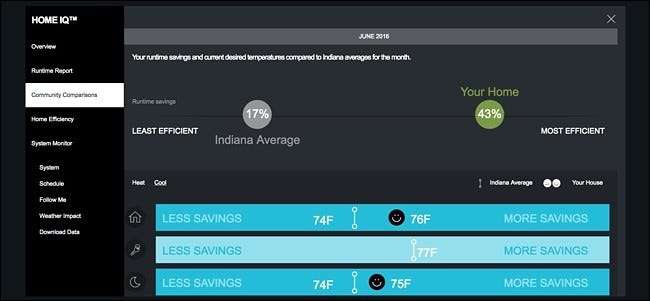
Deretter klikker du på “Hjemmeeffektivitet” i venstre sidefelt.
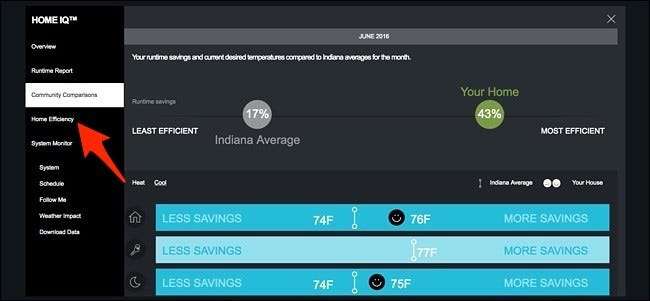
Dette er en enkel skjerm som viser hvor effektivt huset ditt er sammenlignet med andre hjem i staten din. I utgangspunktet viser det hvor godt huset ditt beholder sin termiske energi. Hvis huset ditt gjør dette bra, trenger ikke HVAC-systemet ditt å jobbe så hardt og lenge for å oppnå ønsket innetemperatur.
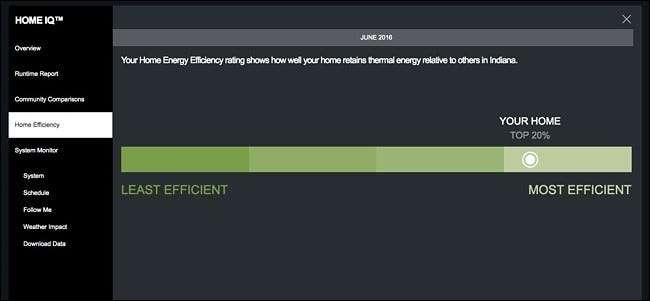
Klikk deretter på System Monitor i sidefeltet på venstre side.
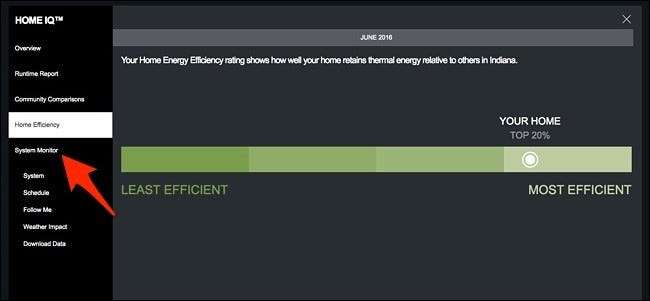
Dette er sannsynligvis det du vil se mest på. Systemmonitoren viser når HVAC-systemet ditt slås på og av, og det viser også den innstilte temperaturen, den faktiske temperaturen i huset og utetemperaturen for å sammenligne det hele med hverandre. For huset vårt kommer HVAC bare på kveldene, og klimaanlegget skrur seg litt opp når vi sovner slik at det er fint og kult på soverommet vårt.
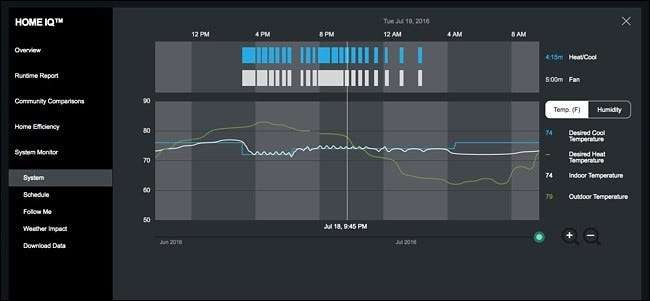
En annen kul funksjon i Ecobee's brukshistorikk er "Weather Impact", som du kan klikke på mot bunnen i sidefeltet.

Dette viser hvor mye været påvirker kjøretiden til HVAC-systemet ditt på en gitt dag. Jo høyere de blå stolpene er, desto mer løp din oppvarming eller kjøling den dagen.
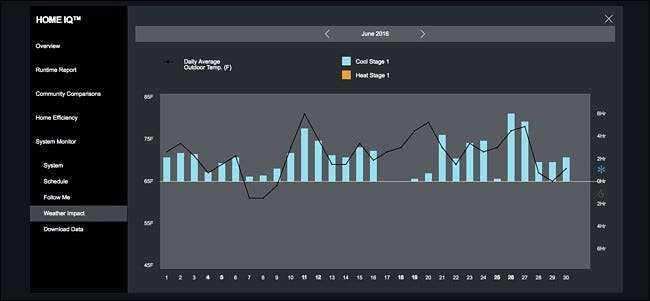
Samlet sett slår Ecobee den ut av parken med brukshistorikken og forskjellige andre kjøretidsdata. Nest Thermostats brukshistorikk, selv om den er pen, er ganske grunnleggende og gir ikke mange andre detaljer enn total kjøretid.







